
O quê?

O que há de novo?
Aproveite a liberdade de gerenciar seu próprio perfil, atribuir funções e muito mais no console de administração delegado.
- Atribua administradores delegados em seu perfil;
- Adicione funcionários aos portais Daikin;
- Atualize as informações dos membros, como detalhes pessoais (nome, endereço de e-mail, funções);
- Acesse facilmente todas as informações necessárias sobre produtos, pedidos, faturas etc.;
- Visualize aplicativos e link para documentação.
Vantagens
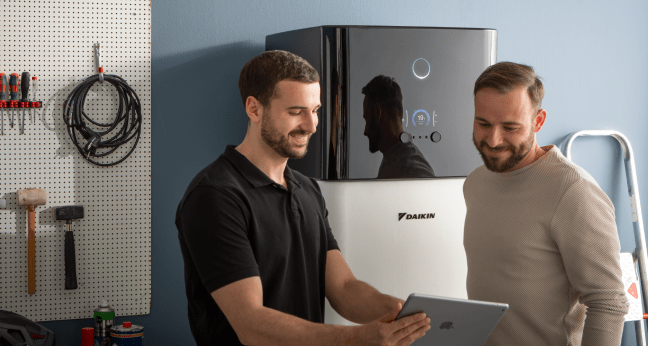
Benefícios
Use o console de administração para otimizar seu fluxo de trabalho interno.
- Aproveite a facilidade de ter todas as faturas, pedidos, cotações, relatórios e muito mais em um só lugar;
- Trabalhe com mais eficiência graças ao acesso de administração para todos os funcionários;
- Deixe todos atualizados ajustando livremente as funções de administrador;
FAQ
Daikin ID & registo
Que tipos de funções de usuário existem?
Existem 4 tipos de papéis principais, cada um com seu próprio conjunto de direitos e permissões:
Um administrador delegado: acesso total
Gerenciamento de faturas: todo o acesso a faturas, pedidos e cotações
Gestão de Encomendas: todo o acesso a encomendas e cotações
Gestão de Cotações: todo o acesso a cotações
(Em branco): acesso básico
Como posso alterar as funções e permissões de um membro?
Lembre-se de que apenas Administradores Delegados podem adicionar membros.
Vá para o Admin Console.
Pesquise o membro para o qual você gerenciaria permissões na Lista de membros.
Selecione o membro para abrir os detalhes pessoais.
Clique no ícone de chave inglesa (= 'gerenciar') à direita.
Atribua as funções apropriadas marcando as caixas de seleção correspondentes.
Clique em "Salvar" ou no ícone x à direita para cancelar.
Como adicionar um usuário
Lembre-se de que apenas Administradores Delegados podem gerenciar membros.
Vá para o Admin Console.
Clique no botão 'Convidar membro' na Lista de Membros.
Preencha os dados pessoais.
Selecione uma função.
Clique na seta para selecionar o idioma
Clique em 'convidar por e-mail' ou 'convidar por SMS' (isso só funcionará se todos os campos obrigatórios estiverem preenchidos).
Como excluir um usuário
Lembre-se de que apenas Administradores Delegados podem gerenciar membros.
Vá para o Admin Console.
Pesquise o membro que deseja remover na Lista de membros.
Selecione o membro para abrir os detalhes pessoais.
Clique no botão excluir no canto superior direito (ícone da lixeira)
Você receberá um pop-up de notificação. Clique em ‘confirmar’.
Este membro foi removido de sua organização e aplicativos B2B.
Como desativar um usuário
Lembre-se de que apenas Administradores Delegados podem gerenciar membros.
Vá para o Admin Console.
Pesquise o membro que deseja remover na Lista de membros.
Selecione o membro para abrir os detalhes pessoais.
Use o botão deslizante no canto superior direito para desativar um usuário.
Como convidar um usuário por SMS
Serviço temporariamente indisponível.
